Как создать презентацию в Canva
Canva, безусловно, самое простое приложение для создания контента. В отличие от предыдущих, он не ограничивается графическим дизайном. С помощью приложения можно делать много контента, в том числе инфографику и видео на YouTube. Это делается с помощью режима презентации. Если вы хотите научиться создавать презентации в Canva, прочитайте эту статью, чтобы узнать, как это сделать.
Как создать презентацию в Canva

Процедура создания презентации в Canva выглядит следующим образом:
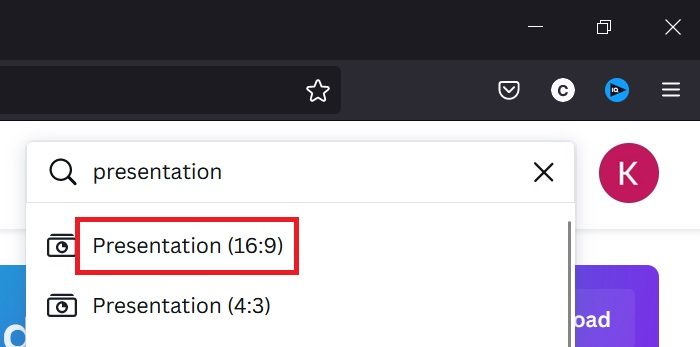
Программы для Windows, мобильные приложения, игры - ВСЁ БЕСПЛАТНО, в нашем закрытом телеграмм канале - Подписывайтесь:)
- Откройте сайт приложения Canva.
- Найдите слово «презентация» в строке поиска.
- Вы получите два варианта представления в соотношениях 16:9 и 4:3. Вы можете выбрать любой из них, но общий стандарт для видео — 16:9.
- Таким образом, если вы хотите создать видео, миниатюру или что-то еще, чтобы соответствовать видео, правильный размер — 16:9.
- Откроется новое окно, и вы можете изменить название презентации в соответствии с вашими требованиями.
Будет создана презентация Canva.
Как создать презентацию в стиле PowerPoint в Canva?
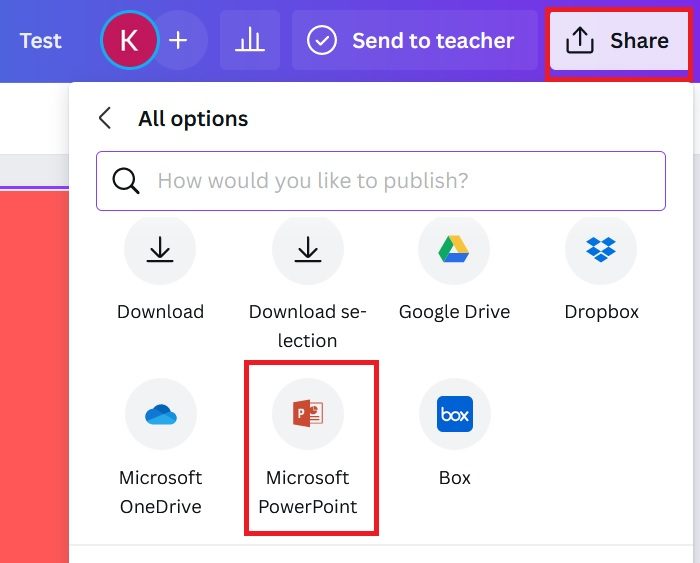
Вы можете использовать Canva для создания презентаций, как в MS PowerPoint, и это тоже бесплатно. Скорее, дополнительная функция заключается в том, что вы можете напрямую использовать бесплатные стоковые изображения и видео в презентации, а не загружать их специально.
- Как только вы создадите файл презентации; вы можете увидеть все параметры на левой панели.
- Из этого списка вы можете добавлять фотографии, видео, текст и т. д. или использовать шаблоны. Кроме того, вы можете изменить фон.
- Теперь нажмите «Поделиться» в правом верхнем углу и выберите «Еще» из списка.
- Прокрутите и выберите Microsoft PowerPoint из списка.
- Нажмите «Загрузить», чтобы сохранить презентацию в формате .pptx в вашей системе.
Как создать миниатюру в Canva?
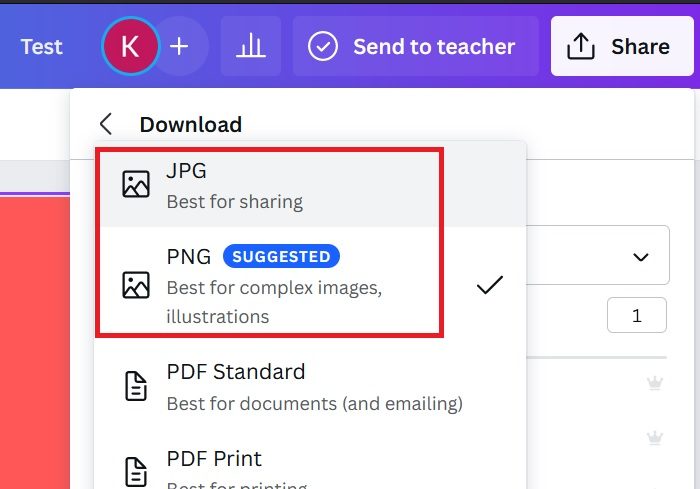
- Поскольку идеальный размер видео — 16:9, вы можете использовать формат презентации 16:9 для создания эскиза в Canva.
- Просто создайте базовый файл презентации PowerPoint в формате 16:9.
- Затем используйте изображения из вкладки «Фотографии», текст, фон и т. д.
- Теперь нажмите «Поделиться» в правом верхнем углу.
- Выберите Загрузить.
- Выберите тип файла JPG или PNG.
- Выберите Загрузить.
Как создать видео MP4 в Canva?
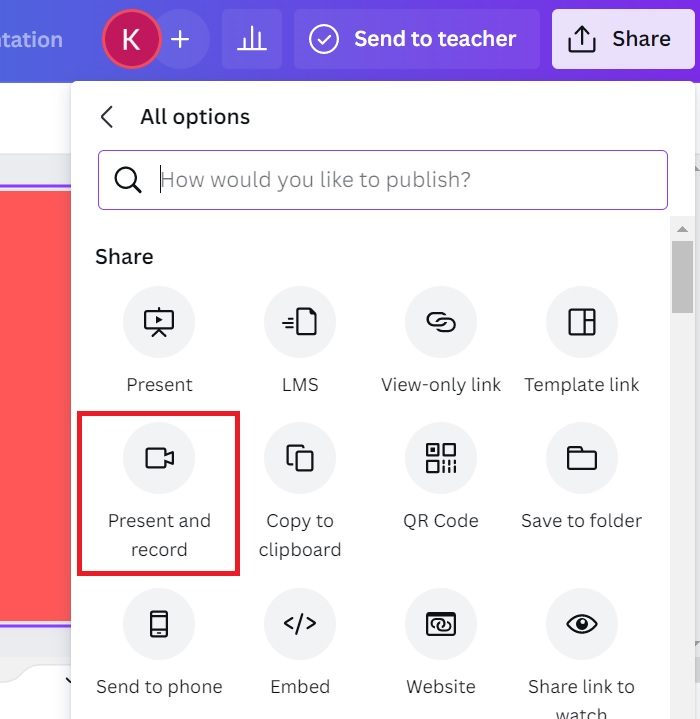
Интересно, что вы также можете создавать видео для YouTube в Canva. Скорее, этот процесс намного проще, чем для большинства инструментов для редактирования видео. Для этого вам придется использовать формат презентации 16:9. Процедура следующая.
- Создайте презентацию с соотношением сторон 16:9 в Canva, как описано выше.
- Теперь используйте стоковые видеоролики для создания видео в формате MP4.
- Вы также можете использовать стоковые изображения и анимировать их.
- Используйте несколько слайдов, как при создании видеопрезентации. Измените их тайминги в соответствии с вашими требованиями.
- Теперь нажмите «Поделиться» и нажмите «Загрузить».
- Выберите MP4 из выпадающего списка.
- Нажмите «Загрузить», чтобы загрузить видео в формате MP4.
- Еще одна особенность создания видео для YouTube в Canva заключается в том, что вы можете добавить свой собственный голос за кадром. Но это доступно только для браузера Google Chrome.
- Нажмите «Поделиться» и выберите «Еще».
- Выберите «Представить и записать».
- Выберите «Перейти в студию звукозаписи».
- Убедитесь, что ваш микрофон подключен и предоставлены необходимые разрешения.
- Нажмите на опцию, чтобы записать и записать звук.
- Выберите вариант «Сохранить» или «Загрузить».
Эту озвучку позже можно будет добавить в презентацию.
Как поделиться своей презентацией Canva с другими?
До сих пор мы объясняли процедуру загрузки файлов, созданных в Canva, в режиме презентации. Кроме того, вы можете поделиться презентацией Canva с помощью параметра «Поделиться». Вы заметите возможность скопировать ссылку, чтобы поделиться ею, отправить презентацию по электронной почте и поделиться ею в социальных сетях.
Если вы выберете «Дополнительно», вы заметите бесчисленное множество других возможностей поделиться файлом презентации Canva.
Программа Canva бесплатна?
Да, Canva и большинство ее функций бесплатны. Скорее, вам не понадобится премиум-версия, если вы не хотите получать доступ к премиум-изображениям. Более того, существует множество бесплатных веб-сайтов с фотографиями, с которых вы можете загружать контент, поэтому премиальная подписка на самом деле не нужна большинству пользователей.
Чем хороша Канва?
В идеале для создания контента используются продукты Adobe и CorelDraw, но их нужно изучать. С другой стороны, Canva — это то, что может использовать каждый. Кроме того, это бесплатное программное обеспечение, которое можно установить практически на любой компьютер. Веб-версия также проста в использовании.
Программы для Windows, мобильные приложения, игры - ВСЁ БЕСПЛАТНО, в нашем закрытом телеграмм канале - Подписывайтесь:)